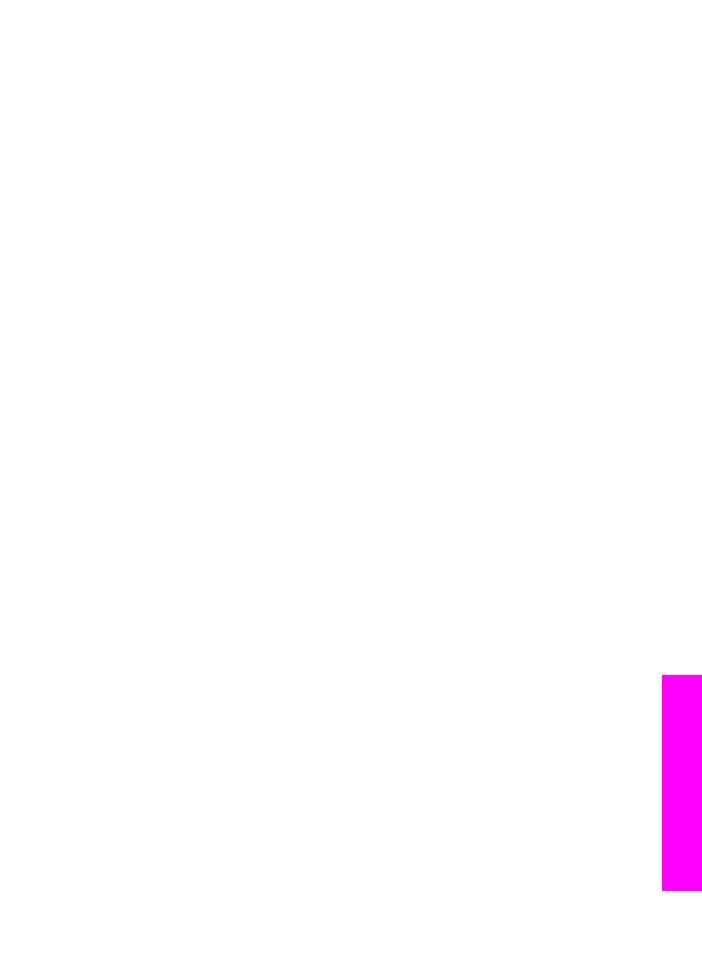
Felsöka maskinvaruinställningar
Läs det här avsnittet om du får problem med att konfigurera maskinvaran för HP all-in-
one.
Jag kan inte slå på HP all-in-one
Användarhandbok
153
Fels
ök
ning
sinf
orm
ati
on
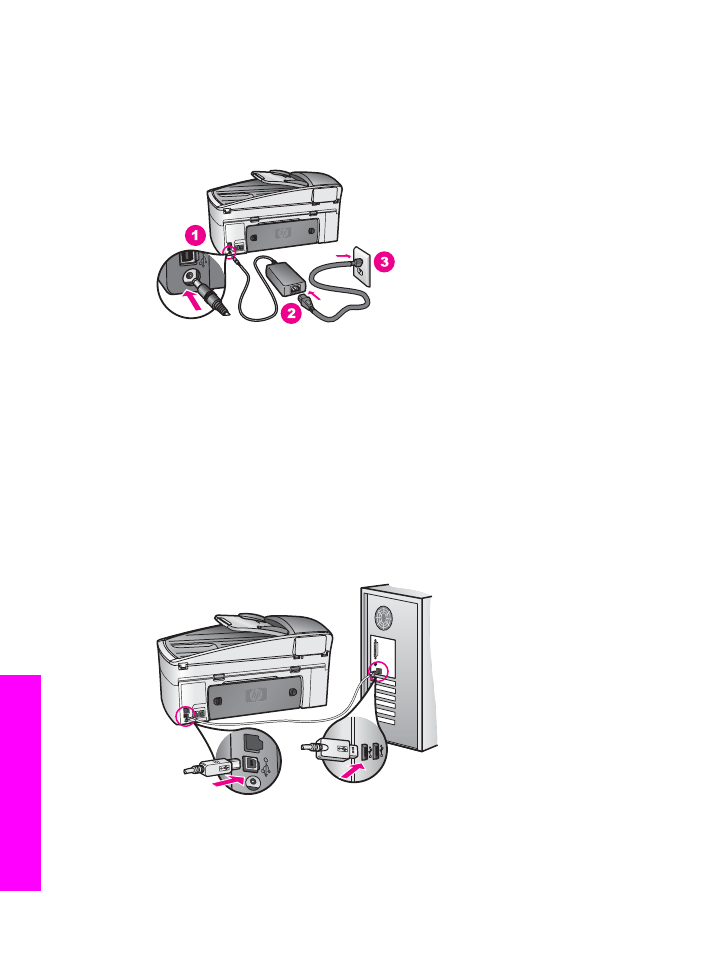
Åtgärd
Kontrollera att strömsladdarna är ordentligt anslutna och vänta några sekunder
så att HP all-in-one hinner starta. Om det är första gången du slår på HP all-in-
one kan det ta någon minut för den att komma igång. Om HP all-in-one är
ansluten till ett grenuttag måste du se till att grenuttaget är påslaget.
Min USB-kabel är inte ansluten
Åtgärd
Du måste först installera det program som medföljde HP all-in-one innan du kan
ansluta USB-kabeln. Sätt inte i USB-kabeln under installationen förrän du får
instruktioner på skärmen om att göra det. Om du ansluter USB-kabeln innan du
ombeds göra det kan det uppstå problem.
När du väl har installerat programvaran är det enkelt att ansluta datorn till HP all-
in-one med USB-kabeln. Anslut den ena änden av USB-kabeln till datorns
baksida och den andra till baksidan av HP all-in-one. Du kan ansluta till vilken
USB-port på datorns baksida som helst.
Anmärkning
Det finns inga funktioner för AppleTalk.
Jag fick ett meddelande i grafikfönstret om att jag skulle sätta fast
kontrollpanelens tangentmall
Kapitel 16
154
HP Officejet 7300/7400 series all-in-one
Fels
ökn
ing
sinf
orm
atio
n

Åtgärd
Det kan betyda att mallen till kontrollpanelen inte är fastsatt eller fastsatt på fel
sätt. Se till att rikta in mallen rakt över knapparna på ovansidan av HP all-in-one
och tryck den på plats.
Grafikfönstret visar fel språk
Åtgärd
Du väljer vanligtvis språk och land/region första gången du installerar HP all-in-
one. Du kan dock ändra dessa inställningar när som helst genom att göra så här:
1
Tryck på
Inställningar
.
2
Press
7
och sedan på
1
.
Menyn
Underhåll
öppnas och alternativet
Ange språk och land/område
aktiveras.
En lista över olika språk visas. Du kan bläddra i listan med språk genom att
trycka på pilarna och .
3
När det språk du önskar är markerat trycker du på
OK
.
4
När du uppmanas välja trycker du på
1
för Ja eller på
2
för Nej.
Länderna/regionerna för det valda språket visas. Tryck på eller om du
vill bläddra genom listan.
5
Ange den tvåsiffriga koden för önskat land/område med knappsatsen.
6
När du uppmanas välja trycker du på
1
för Ja eller på
2
för Nej.
Användarhandbok
155
Fels
ök
ning
sinf
orm
ati
on
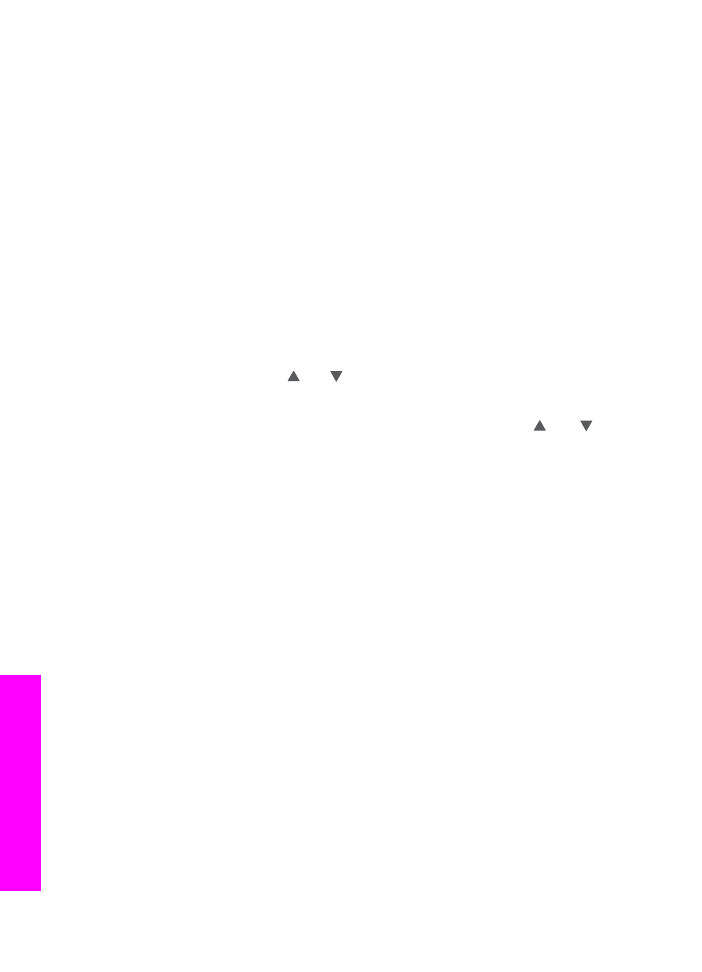
Skriv ut en
Sjävtestrapport
för att bekräfta språket och landet/regionen:
1
Tryck på
Inställningar
.
2
Press
1
och sedan på
4
.
Menyn
Skriv ut rapport
öppnas och alternativet
Självtestrapport
aktiveras.
Fel måttenheter visas i menyerna i grafikfönstret
Åtgärd
Du kanske valde fel land/region när du ställde in HP all-in-one. Det val du gjort för
land/region bestämmer vilka pappersstorlekar som visas i grafikfönstret.
För att ändra land/region, måste du först återställa fabriksinställningarna. Du
väljer vanligtvis språk och land/region första gången du installerar HP all-in-one.
Du kan dock ändra dessa inställningar när som helst genom att göra så här:
1
Tryck på
Inställningar
.
2
Press
7
och sedan på
1
.
Menyn
Underhåll
öppnas och alternativet
Ange språk och land/område
aktiveras.
En lista över olika språk visas. Du kan bläddra i listan med språk genom att
trycka på pilarna och .
3
När det språk du önskar är markerat trycker du på
OK
.
4
När du uppmanas välja trycker du på
1
för Ja eller på
2
för Nej.
Länderna/regionerna för det valda språket visas. Tryck på eller om du
vill bläddra genom listan.
5
Ange den tvåsiffriga koden för önskat land/område med knappsatsen.
6
När du uppmanas välja trycker du på
1
för Ja eller på
2
för Nej.
Skriv ut en
Sjävtestrapport
för att bekräfta språket och landet/regionen:
1
Tryck på
Inställningar
.
2
Press
1
och sedan på
4
.
Menyn
Skriv ut rapport
öppnas och alternativet
Självtestrapport
aktiveras.
Ett meddelande om att rikta in bläckpatronerna visas i grafikfönstret.
Åtgärd
På HP all-in-one visas ett meddelande om att patronerna ska riktas in.
Meddelandet visas varje gång du installerar eller byter en patron. Mer information
finns i
Rikta in bläckpatronerna
.
Anmärkning
Om du tar bort och installerar samma bläckpatron visas inget
meddelande på HP all-in-one om att du ska rikta in patronerna.
HP all-in-one kommer ihåg de justerade värdena för
bläckpatronen, så du behöver inte rikta in dem igen.
Jag fick ett meddelande i grafikfönstret om att inriktningen av bläckpatronerna
misslyckades
Orsak
Fel typ av papper ligger i inmatningsfacket.
Kapitel 16
156
HP Officejet 7300/7400 series all-in-one
Fels
ökn
ing
sinf
orm
atio
n
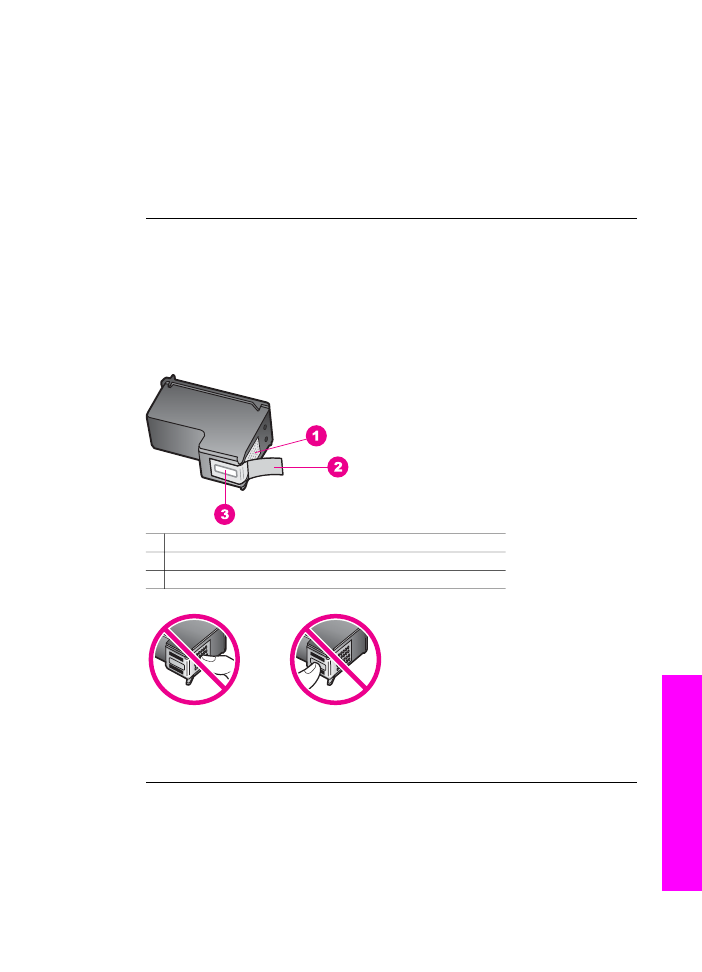
Åtgärd
Inriktning misslyckas om du har färgade papper i inmatningsfacket när du riktar in
bläckpatronerna. Fyll på oanvänt vanligt vitt Letter- eller A4-papper i
inmatningsfacket och försök rikta in igen. Om inriktningen misslyckas igen kan
det bero på en defekt sensor eller bläckpatron.
Kontakta HPs supportcenter. Gå till
www.hp.com/support
. Om du blir uppmanad
till det väljer du land/region och klickar på Contact HP för information om att
ringa teknisk support.
Orsak
Skyddstejpen sitter kvar på bläckpatronerna.
Åtgärd
Kontrollera varje patron. Om plasttejpen fortfarande täcker munstyckena, tar du
försiktigt bort plasttejpen (genom att dra i den rosa fliken). Vidrör inte
munstyckena eller de kopparfärgade kontakterna.
1 Kopparfärgade kontakter
2 Plasttejp med rosa utdragsflik (måste tas bort före installation)
3 Bläckmunstycken under tejp
Sätt tillbaka bläckpatronerna och kontrollera att de är inskjutna ordentligt och
låsta på plats.
Orsak
Bläckpatronens kontakter vidrör inte kontakterna i skrivarvagnen.
Användarhandbok
157
Fels
ök
ning
sinf
orm
ati
on
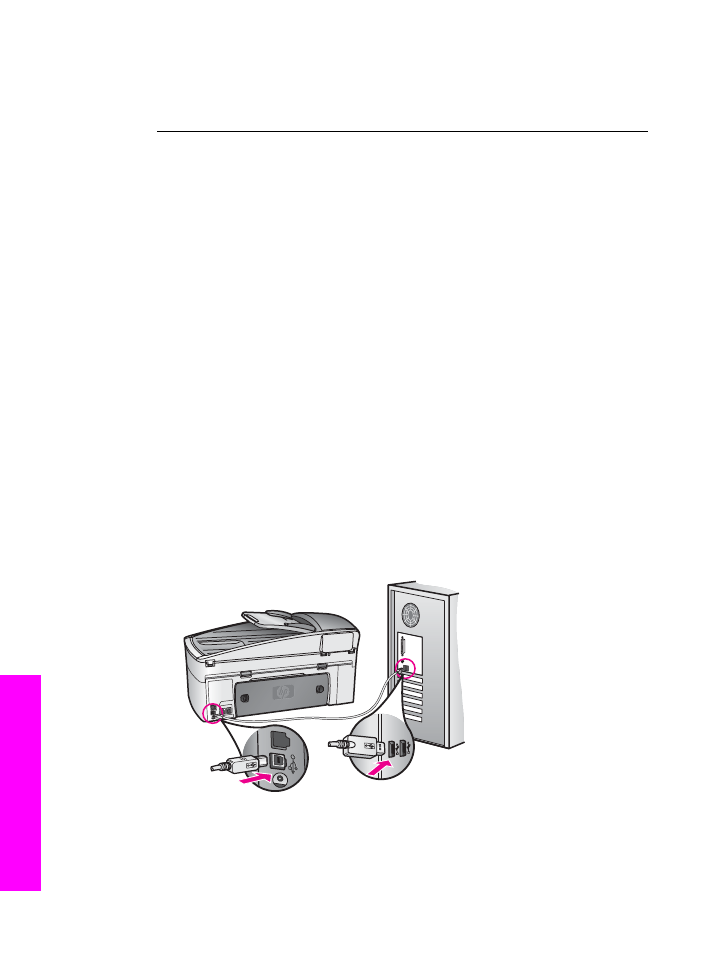
Åtgärd
Ta bort och sätt tillbaka bläckpatronerna. Kontrollera att de är inskjutna ordentligt
och låsta på plats.
Orsak
Bläckpatronen eller sensorn är defekt.
Åtgärd
Kontakta HPs supportcenter. Gå till
www.hp.com/support
. Om du blir uppmanad
till det väljer du land/region och klickar på Contact HP för information om att
ringa teknisk support.
Det går inte att skriva ut på HP all-in-one.
Åtgärd
Om HP all-in-one och datorn inte kan kommunicera med varandra kan du försöka
med följande:
●
Kontrollera USB-kabeln. Om du använder en äldre kabel, kan det hända att
den inte fungerar som den ska. Kontrollera om USB-kabeln fungerar genom
att ansluta den till en annan produkt. Om du får problem, kanske USB-kabeln
måste bytas ut. Kontrollera också att kabeln inte är längre än 3 meter .
●
Kontrollera att datorn har USB-funktioner. Vissa operativsystem, t ex
Windows 95 och Windows NT, har inte stöd för USB-anslutningar. I
operativsystemets dokumentation finns mer information.
●
Kontrollera anslutningen från HP all-in-one till datorn. Kontrollera att USB-
kabeln sitter ordentligt fast i USB-porten på baksidan av HP all-in-one. Se till
att den andra änden av USB-kabeln är ansluten till en USB-port på datorn.
När kabeln har anslutits ordentligt stänger du av HP all-in-one och startar
den sedan igen.
Kapitel 16
158
HP Officejet 7300/7400 series all-in-one
Fels
ökn
ing
sinf
orm
atio
n
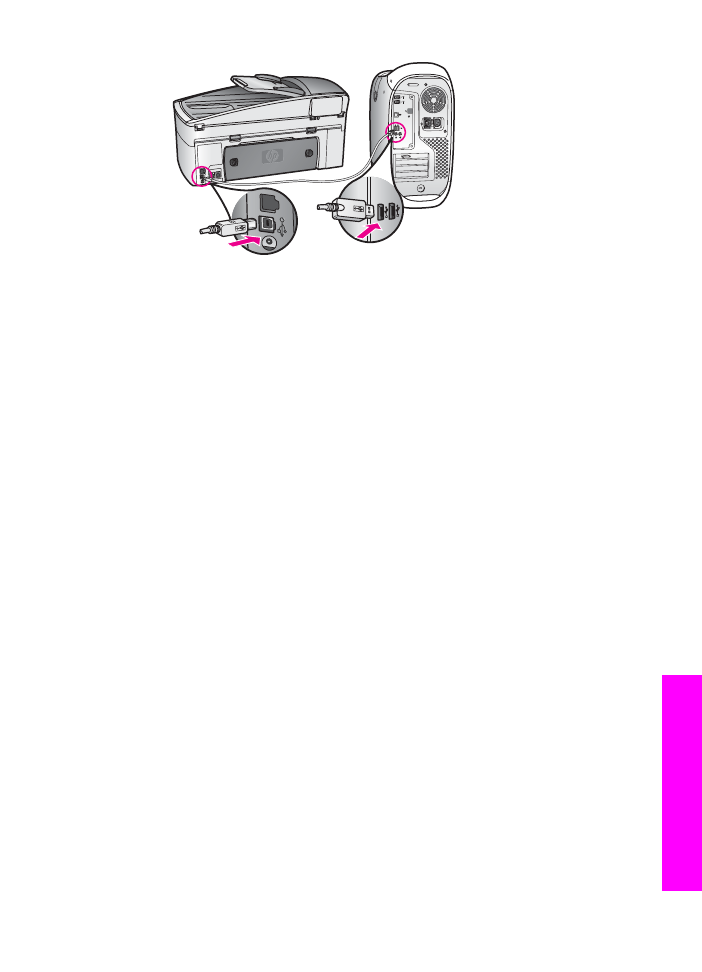
●
Kontrollera andra skrivare och skannrar. Du måste kanske koppla loss äldre
produkter från datorn.
●
Om HP all-in-one är nätverksansluten, gå till nätverkshandboken som
medföljde HP all-in-one.
●
När du har kontrollerat anslutningarna försöker du starta om datorn. Stäng av
HP all-in-one och starta den sedan igen.
●
Om det behövs avinstallerar du HP Image Zone och installerar det på nytt.
Visa om hur du rengör glaset.
●
Om det behövs avinstallerar du HP Image Zone och installerar det på nytt.
Mer information om hur du avinstallerar programvaran finns i den tryckta
användarhandboken som levererades med HP all-in-one.
Mer information om hur du konfigurerar HP all-in-one och ansluter den till datorn
finns i installationshandboken som medföljde HP all-in-one.
Jag fick ett meddelande i grafikfönstret om papperstrassel eller om att
skrivarvagnen fastnat
Åtgärd
Om det visas ett felmeddelande i grafikfönstret som handlar om papperstrassel
eller om att skrivarvagnen fastnat, kan det finnas visst förpackningsmaterial inuti
HP all-in-one. Lyft upp luckan till skrivarvagnen så att du ser bläckpatronerna och
ta bort eventuellt förpackningsmaterial (såsom tejp eller kardborrband) eller andra
främmande objekt som sitter i vägen för vagnen.